Mulți utilizatori de netbook-uri se confruntă cu o problemă, întrebându-se cum se poate instala sau reinstala sistemul de operare, pentru simplul motiv că netbook-urile nu au un CD / DVD-disk-ul intern. Între timp, această problemă nu există, pentru că este posibil să se instaleze (sau reinstalați) cu orice-dispozitive USB, inclusiv o unitate USB. Prezentate mai jos recepția de Windows 7 instalat pe un netbook folosind un drive USB nu este numai pentru netbook-uri, acesta poate fi aplicat la setarea „Seven“, la alte PC-uri - laptop-uri si desktop-uri. De asemenea, această metodă poate fi utilizată în legătură cu alte USB-dispozitive externe, de exemplu, la un extern USB-discuri. În cazul în care netbook a fost deja stabilit un fel de sistem de operare, și trebuie să-l reinstalați, ar trebui să salvați mai întâi orice fișiere importante (documente) la discul de sistem (partiție), care este de așteptat pentru a instala Windows 7.
Etape de instalare
Setați sistemul de operare specificat cu USB-dispozitiv - acesta este un proces destul de simplu, care constă din următoarele etape:
- Setarea aplicației pentru a pregăti bootabil USB-drive;
- Pregătirea mediilor pentru pornirea sistemului;
- Trebuie doar să instalați sistemul de operare cu purtătorul preparat.
Setarea aplicației pentru a pregăti bootabil USB-drive
Pregătirea bootabil USB-drive
Imediat trebuie remarcat faptul că stabilite în etapa anterioară a cererii - este un program foarte specializat și funcționează numai cu imagini în format .iso care conțin numai distribuția de „șapte“. Dacă nu aveți Windows 7 în acest format, va trebui să-l descărcați de pe site-ul Microsoft, sau cu mai multe trackere torrent, astfel încât imaginea sistemului este necesar pentru a reinstala sisteme de operare, se pare a fi destul de simplu. De asemenea, trebuie remarcat faptul că volumul dispozitivului USB nu trebuie să fie mai mică de 4 GB, toate datele stocate pe acesta sunt șterse. În cazul în care au nevoie de ceva pentru a rula această aplicație ar trebui să fie undeva salvați.
Pregătirea bootable USB-drive sub forma unui baton se efectuează în 4 etape:
Pasul 1 - Setarea suportului și foldere cu izo-cale de rulare, care este necesară reinstalarea sistemului actual. Acest lucru se face cu ajutorul «Browse» buton. După selectarea fișierului, apăsați «Următorul» și mergeți la pasul 2.
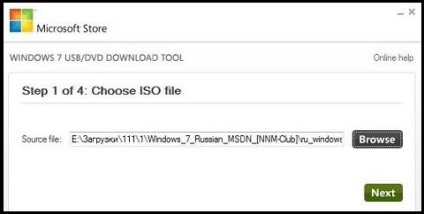
Pasul 2 - tipul de suport de muncă. Aici este necesar să se sublinieze că este USB dispozitiv:
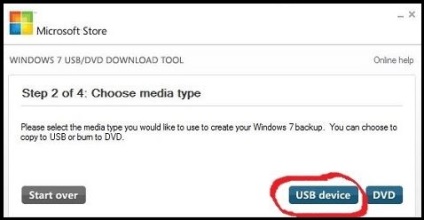
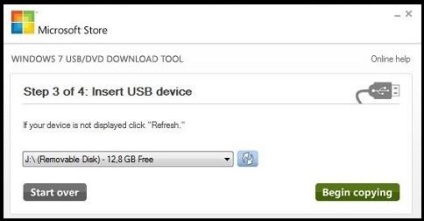
Pasul 4 - imaginii sistemului de operare Înregistrare pe un USB dispozitiv în formatul de boot:
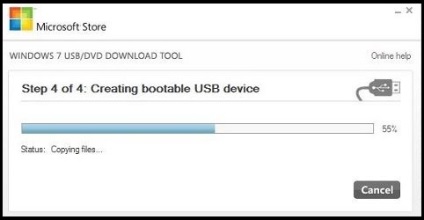
vor fi emise fereastra de la finalizarea tranzacției, la sfârșitul acestui proces:
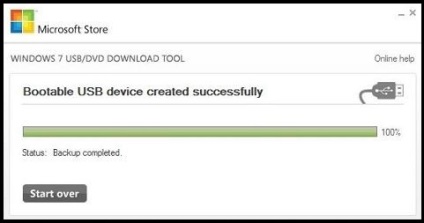
În această etapă de preparare a unui drive USB bootabil cu distribuția de Windows 7 este finalizat. Puteți continua cu instalarea sistemului de operare.
Instalarea Windows 7, cu o pre-bliț
Reinstalați sistemul de operare utilizând următorii pași:
- Noi vedem că netbook-ul este oprit și unitatea flash preparat în etapa anterioară, este introdus în portul USB. Ne întoarcem pe netbook-ul și du-te în BIOS ei. În funcție de modelul de netbook pentru aceasta apăsați tasta F12, sau poate fi necesar să «Delete». În cazul în care nu ajuta, ar trebui să consultați documentația - Ghidul utilizatorului;
- În BIOS, selectați fila «Boot» și modifica ordinea de încărcare, astfel încât primul dispozitiv de boot USB în picioare. Acest lucru se face, de obicei, tastele F5 și F6 (pe unele modele - F7 și F8);
- Salvați setările și ieșiți din BIOS folosind «Salvați și Exit Setup Options».
Apoi va reporni netbook-ul, și cum se instalează Windows 7 pornește de pe hard disk netbook-ului de la o unitate USB. În funcție de timpul de procesare CPU și disc tare, în care sistemul va fi resetat, acesta poate fi de la câteva minute până la o oră.